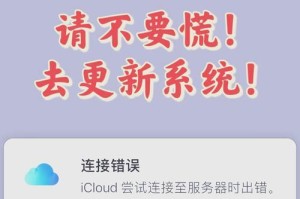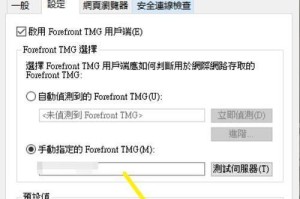在电脑维护和系统重装中,使用U盘启动盘安装系统已经成为一种常见的方法。它不仅方便快捷,还能有效避免光盘驱动器故障等问题。本文将为您详细介绍如何创建U盘启动盘并进行系统安装,让您轻松搞定。

选择合适的U盘
选购一个容量适中、速度较快的U盘是创建启动盘的第一步,主要考虑容量、传输速度以及品牌可靠性等因素。
下载系统镜像文件
在进行U盘启动盘制作之前,您需要先从官方网站或者其他可信来源下载所需系统的镜像文件,确保文件完整且未被篡改。

准备启动盘制作工具
下载并安装一个可靠的启动盘制作工具,例如Rufus、WindowsUSB/DVD下载工具等,这些工具都能帮助您将镜像文件写入U盘。
插入U盘并打开制作工具
将U盘插入电脑的USB接口,并打开之前下载的启动盘制作工具。
选择系统镜像文件
在制作工具中,选择之前下载的系统镜像文件,并确保选择了正确的U盘作为目标设备。

设置启动盘格式
选择合适的启动盘格式,通常可以选择FAT32或NTFS格式,FAT32格式适用于大部分情况。
开始制作启动盘
点击制作按钮开始制作启动盘,制作过程可能需要一段时间,请耐心等待。
重启电脑并进入BIOS设置
制作完成后,重启电脑并按下相应按键(通常是Del、F2或F12)进入BIOS设置界面。
调整启动顺序
在BIOS设置界面中,找到“Boot”选项,并将U盘设置为第一启动项,然后保存并退出BIOS。
进入系统安装界面
重启电脑后,它将自动从U盘启动,进入系统安装界面。
选择安装方式和分区
根据个人需求选择系统安装方式(如新安装或升级),并进行分区设置,这将决定系统安装的位置和磁盘空间分配等信息。
开始系统安装
确认安装方式和分区设置后,点击“开始安装”按钮开始系统安装过程,等待安装完成。
配置个人设置
系统安装完成后,按照提示进行一系列个人设置,如语言选择、网络配置、账户登录等。
更新系统及驱动
安装完成后,及时更新系统和驱动程序,确保系统的稳定性和兼容性。
安装完成,享受新系统
经过以上步骤,您已成功创建了U盘启动盘并完成了系统安装,现在您可以开始享受全新的操作系统带来的便利与乐趣了。
通过本文的指导,您已经了解了如何使用U盘启动盘安装系统。这种方法不仅简单易行,还能有效避免光盘驱动器故障等问题。希望本文能帮助到您,让您在电脑维护和系统重装中更加得心应手。